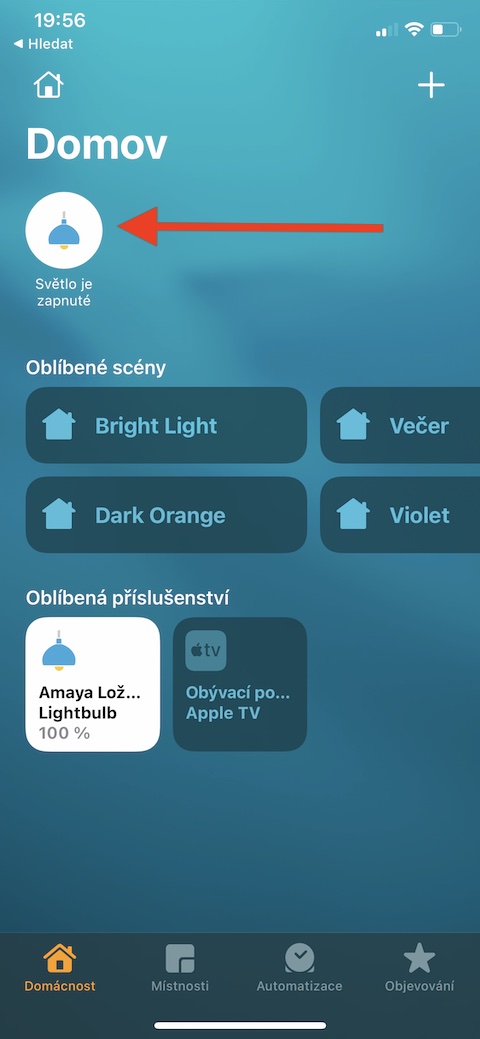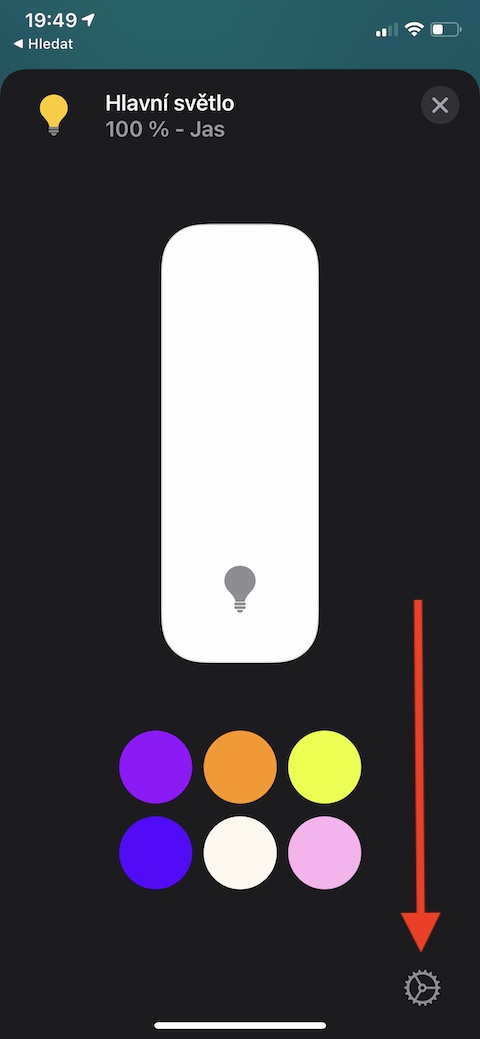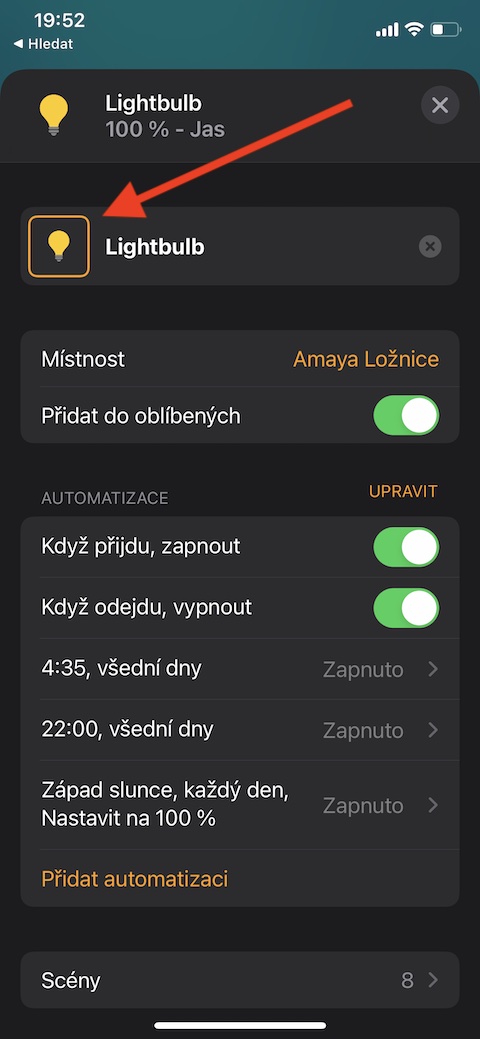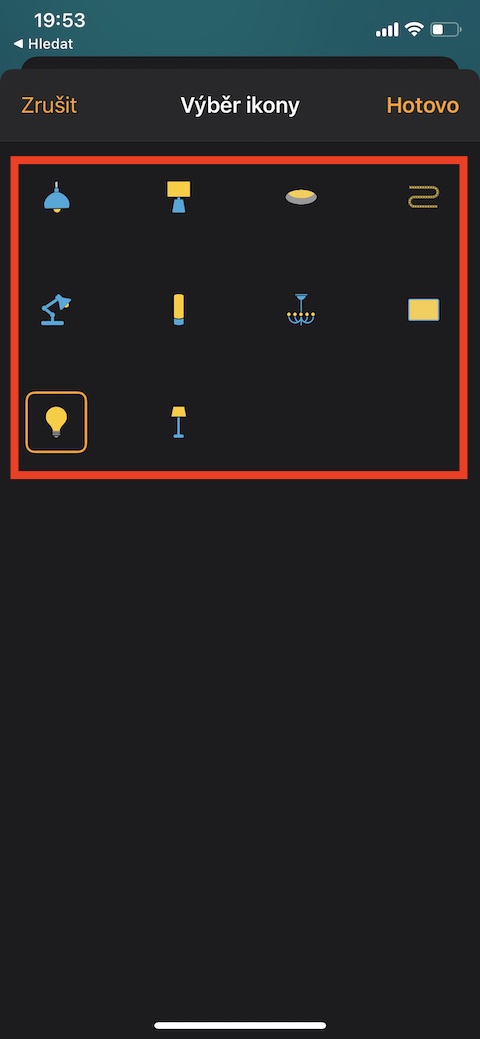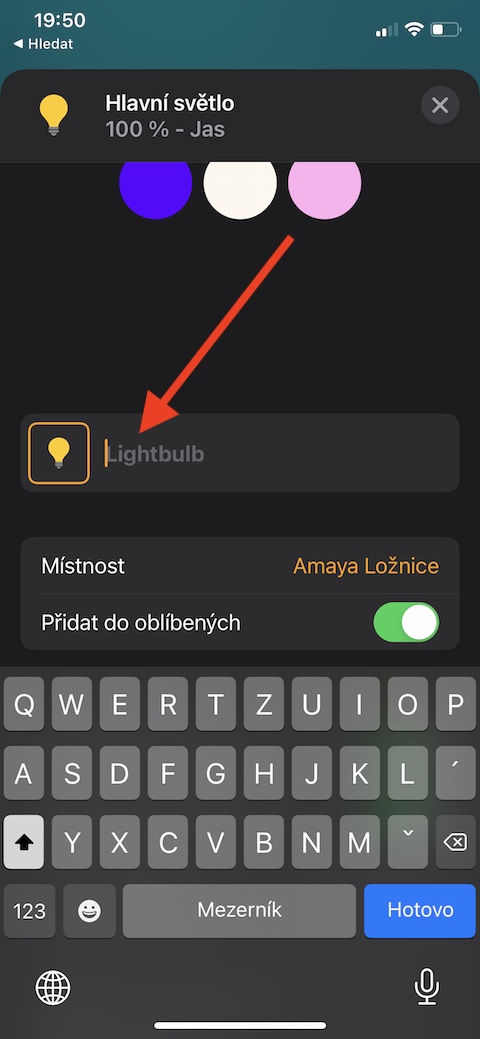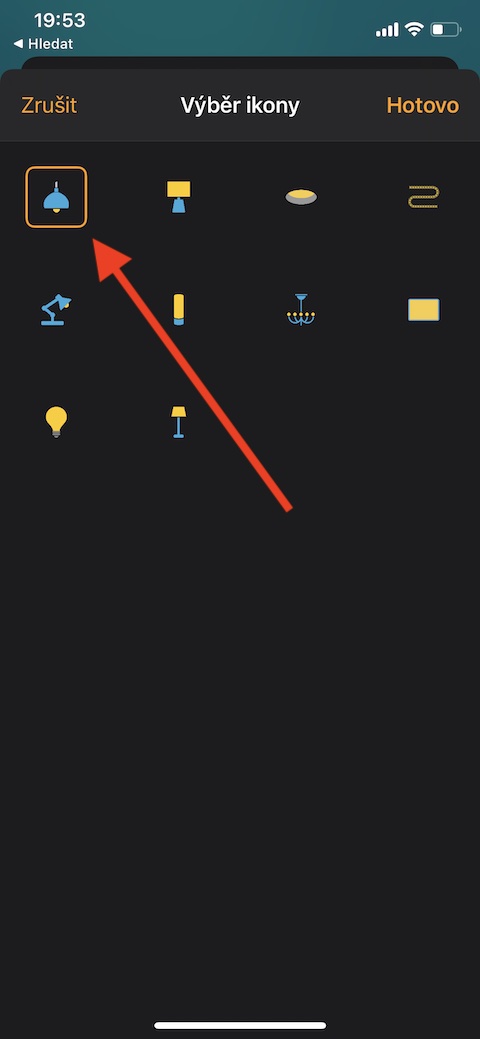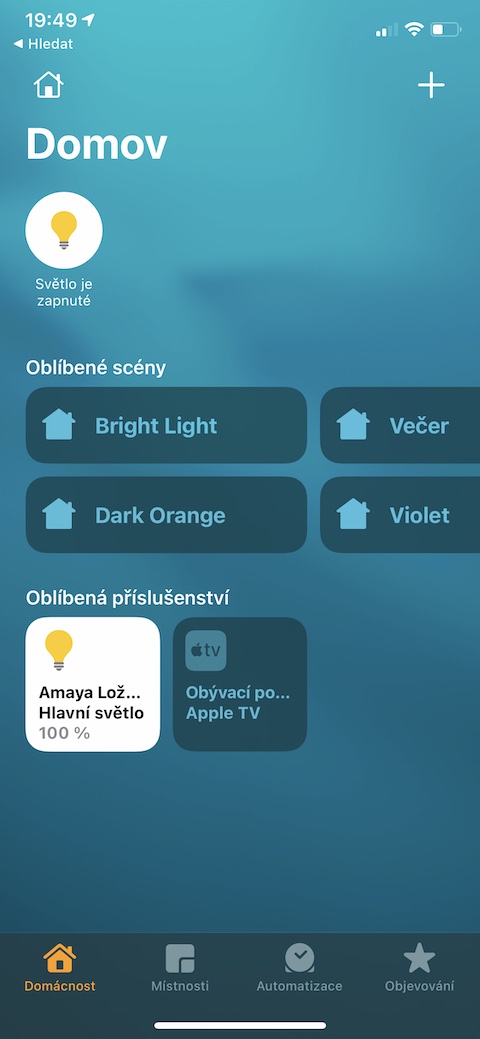Στη σειρά για τις εγγενείς εφαρμογές της Apple, σήμερα θα επικεντρωθούμε και στην εφαρμογή Home στο περιβάλλον iPhone. Αυτή τη φορά θα συζητήσουμε τις δυνατότητες επεξεργασίας των ονομάτων και των εικονιδίων των αξεσουάρ, την ομαδοποίηση τους σε ομάδες και τον έλεγχο της κατάστασης του νοικοκυριού.
Θα μπορούσε να είναι σε ενδιαφέρει
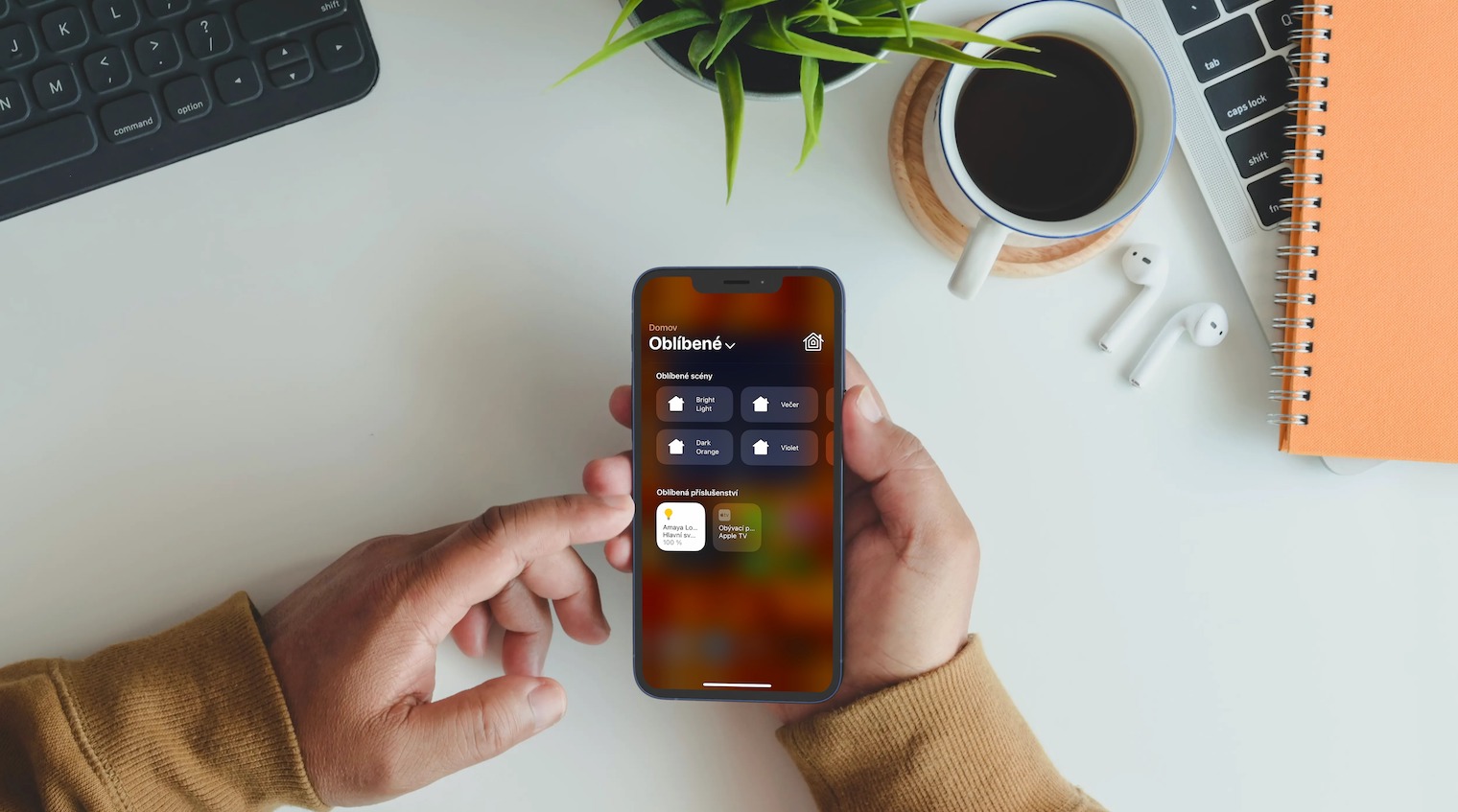
Για να επεξεργαστείτε ένα αξεσουάρ στο εγγενές Home στο iPhone σας, πατήστε παρατεταμένα το δάχτυλό σας στο πλακίδιο της επιλεγμένης συσκευής. Θα δείτε την καρτέλα της συσκευής, στην κάτω γωνία της οποίας μπορείτε να πατήσετε το εικονίδιο με το γρανάζι ή να σύρετε προς τα πάνω. Για να μετονομάσετε ένα αξεσουάρ, κάντε κλικ στο εικονίδιο με το μικρό σταυρό στα δεξιά του ονόματός του. Εάν θέλετε να αλλάξετε το εικονίδιο της συσκευής που επιλέξατε για το αξεσουάρ που επιλέξατε, κάντε κλικ στο πλαίσιο με το όνομα του αξεσουάρ, επιλέξτε ένα νέο εικονίδιο από τη λίστα και κάντε κλικ στο Τέλος στην επάνω δεξιά γωνία.
Μπορείτε επίσης να ομαδοποιήσετε μεμονωμένα αξεσουάρ στο εγγενές Home στο iPhone για ευκολότερο και ταχύτερο έλεγχο. Αγγίξτε παρατεταμένα το πλακίδιο αξεσουάρ και πατήστε το εικονίδιο με το γρανάζι στην κάτω δεξιά γωνία ή σύρετε το δάχτυλό σας προς τα πάνω και, στη συνέχεια, πατήστε Ομάδα με άλλα αξεσουάρ. Ονομάστε την ομάδα που δημιουργήθηκε και κάντε κλικ στο Done. Στην εφαρμογή Home στο iPhone, μπορείτε επίσης να εμφανίζονται πληροφορίες σχετικά με τυχόν προβλήματα που χρειάζονται την προσοχή σας - χαμηλή μπαταρία, φως που ανάβει κατά τη διάρκεια της ημέρας ή προβλήματα με μια ενημέρωση. Για να δείτε την κατάσταση του νοικοκυριού σας, εκκινήστε την εφαρμογή Οικιακό και πατήστε τον πίνακα Οικιακό στην κάτω αριστερή γωνία. Στο επάνω μέρος του παραθύρου της εφαρμογής, κάτω από την επιγραφή Home, θα δείτε μια επισκόπηση των αξεσουάρ μαζί με τυχόν πληροφορίες σχετικά με προβλήματα.